Video Converter
- 1. Video Converter+
- 2. Video Converter su Dispositivi Diversi+
- 3. Altri Suggerimenti+
Tutti gli argomenti
- Converti Video
- Utenti di design creativo
- DVD Utenti
- Altri Soluzioni
- Vacanze
- Utenti FotoCamera
- Utenti Social Media
Come convertire l'audio in AIFF in semplici passaggi
AIFF è un formato audio lossless non compresso di alta qualità. Sviluppato da Apple, il formato viene utilizzato principalmente per la memorizzazione di suoni per PC e altri dispositivi e utilizzato principalmente dai sistemi Mac. Quindi, se hai file audio che desideri con una qualità senza perdita di dati, convertili in AIFF usando un buon strumento di conversione. Le seguenti parti dell'articolo ti aiuteranno a conoscere gli strumenti più diffusi per convertire l'audio in AIFF.
- Parte 1. Il modo migliore per convertire l'audio in AIFF
- Parte 2. Modo online gratuito per convertire file audio in AIFF
- Parte 3. Altri 3 modi per convertire l'audio in AIFF
Parte 1. Il modo migliore per convertire l'audio in AIFF
L'uso di un buon strumento di conversione non solo rende l'attività senza problemi, ma si traduce anche in file di qualità senza perdita di dati. Wondershare UniConverter è uno di questi eccellenti software che funziona su sistemi Windows e Mac e supporta oltre 1000 formati e dispositivi. La conversione batch consente di convertire più file alla volta e l'editor integrato supporta anche la personalizzazione dei file. Puoi anche selezionare la qualità del file di output secondo necessità. Ulteriori funzionalità del software includono il download di video, la registrazione, il trasferimento, la masterizzazione di DVD e altro ancora. Quindi, se stai cercando un convertitore AAC in AIFF o vuoi convertire WMA in AIFF o qualsiasi altro formato,
Wondershare UniConverter ti consentirà di svolgere rapidamente l'attività.
Wondershare UniConverter - Il miglior convertitore video per Mac/Windows
-
Converti file in più di 1000 formati e profili preimpostati.
-
Elaborazione batch con conversione di qualità senza perdita supportata.
-
Editor integrato per tagliare, ritagliare, aggiungere effetti e aggiungere filigrana ai file.
-
Sono supportate funzionalità aggiuntive come registrazione, trasferimento, compressione, masterizzazione di CD e altro.
-
Sistema operativo supportato: Windows 10/8/7/XP/Vista, macOS 11 Big Sur, 10.15 (Catalina), 10.14, 10.13, 10.12, 10.11, 10.10, 10.9, 10.8, 10.7.
Passaggi per convertire l'audio in AIFF utilizzando Wondershare UniConverter:
Passaggio 1 Avvia il software e aggiungi file audio.
Apri il software e seleziona la scheda Convertitore audio. Tocca l'icona Aggiungi file o il segno + per sfogliare e aggiungere i file audio da convertire. Puoi anche scegliere i file di diversi formati.
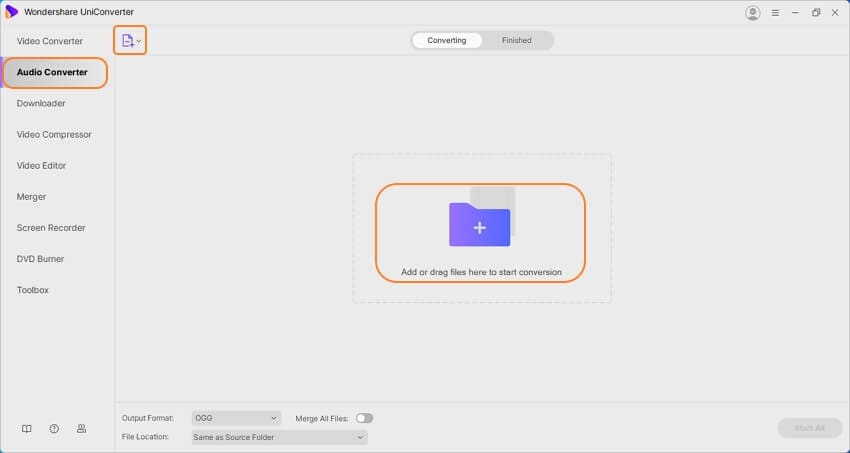
Passaggio 2 Seleziona AIFF come formato di destinazione.
Apri l'elenco nella scheda Formato di output e seleziona AIFF dalla scheda Audio.
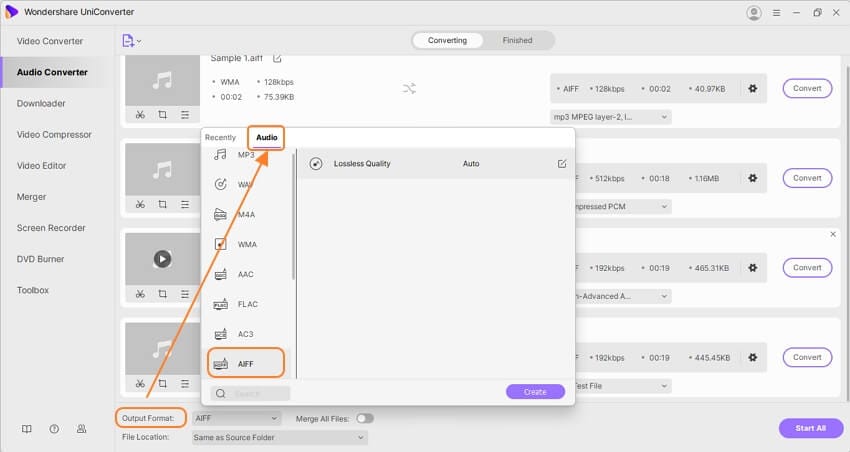
Passaggio 3 Converti l'audio in AIFF.
I file audio aggiunti inizieranno a convertirsi in AIFF quando tocchi il pulsante Avvia tutto. La posizione del file ti consente di selezionare la cartella del desktop in cui salvare i file convertiti, mentre la scheda Finito memorizza il file sull'interfaccia.
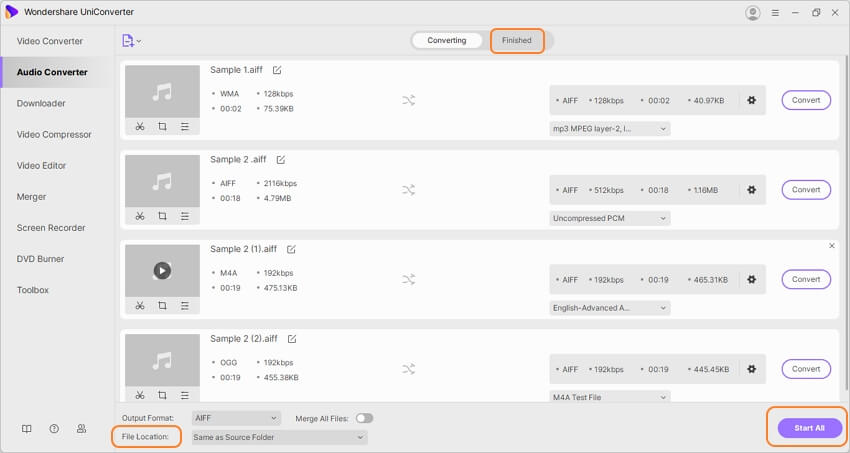
Parte 2. Modo online gratuito per convertire file audio in AIFF
Per convertire WMA in AIFF, AAC in AIFF o conversioni in altri formati audio chiave senza installare alcun software aggiuntivo, Online UniConverter funziona come la scelta migliore. Questo è gratuito per utilizzare uno strumento basato su browser che supporta i formati video e audio più diffusi e consente di convertire due file alla volta. I file locali e cloud (dopo la registrazione gratuita) possono essere aggiunti all'interfaccia. I file convertiti possono essere salvati sul computer o su Dropbox.
![]()
Passaggi per convertire l'audio in AIFF utilizzando Online UniConverter:
Passaggio 1: esegui il sito e clicca sul pulsante Scegli file per importare i file audio da convertire.
Passaggio 2: scegli AIFF dall'elenco Audio nella sezione Converti in come formato di destinazione.
Passaggio 3: toccando il pulsante CONVERTI verrà avviato il processo di conversione.
Parte 3. Altri 3 modi per convertire l'audio in AIFF
Di seguito è riportato un elenco di altri 3 strumenti popolari:
1. Online Convert
Usa questo strumento online per convertire i tuoi file audio di archiviazione locale e cloud in AIFF e altri formati supportati. È possibile convertire 3 file alla volta e sono disponibili opzioni per modificare i parametri di base. Puoi anche salvare le impostazioni di conversione per file futuri con parametri simili.
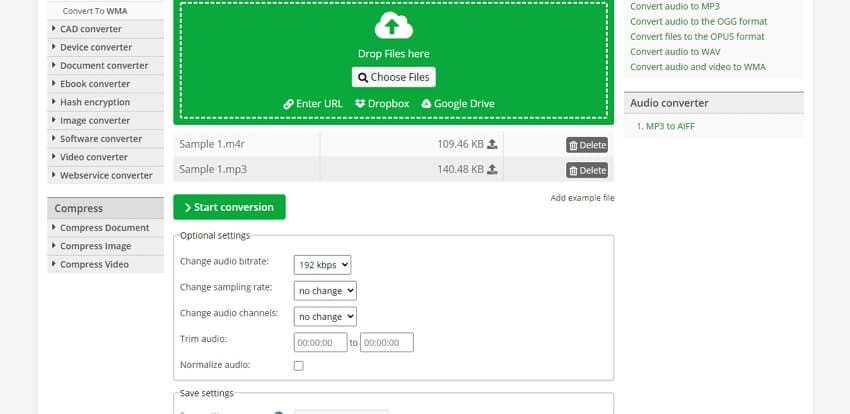
Pro:
- Aggiungi file audio dal computer, Google Drive e Dropbox.
- Salva le impostazioni di conversione.
- Supporta la modifica di bit rate, frequenza di campionamento e canali.
Contro:
- Gli utenti non registrati possono convertire solo 3 file.
- Dipendenza da Internet.
2. Online Converter
Aggiungi il collegamento al file locale e online fino a 200 MB a questo programma basato su browser per la conversione nei formati supportati. L'interfaccia è semplice e il processo di conversione è veloce. I file convertiti possono essere scaricati sul computer dopo il processo.
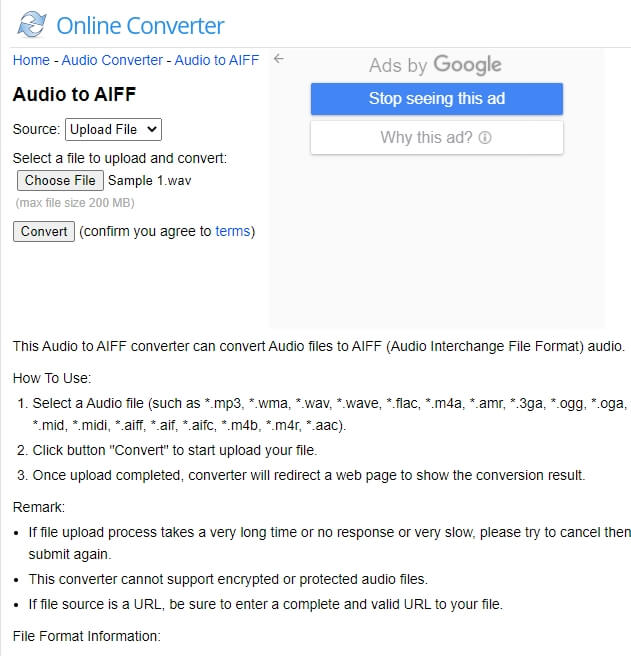
Pro:
- Aggiungi file locali e online.
- Interfaccia semplice e intuitiva.
Contro:
- Il limite massimo per la dimensione del file è 200 MB.
- Non supporta la modifica dei file o funzionalità aggiuntive.
3. Convertio
Aggiungi fino a 100 MB di file dal sistema e spazio di archiviazione su cloud a questo strumento online gratuito per la conversione in AIFF e altri formati. L'opzione delle impostazioni consente di modificare il codec, il volume, la frequenza e il canale audio. Puoi anche tagliare le parti di file indesiderate.
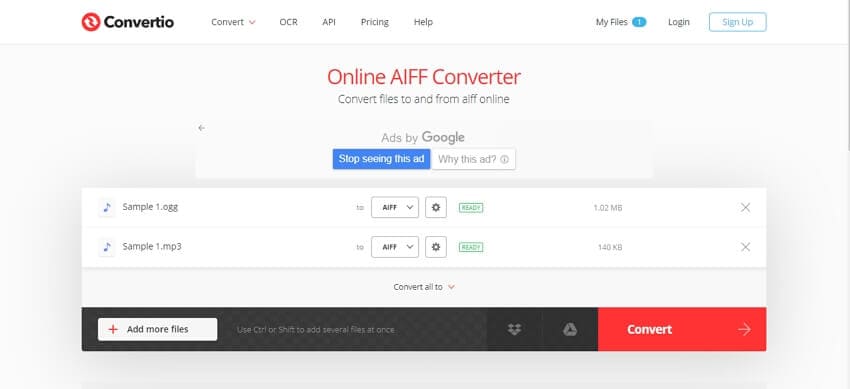
Pro:
- Aggiungi file da più origini.
- Salva i file convertiti sul computer e sul cloud storage.
- Modifica i parametri del file.
Contro:
- È possibile aggiungere file fino a 200 MB.
- I file convertiti devono essere scaricati.
Conclusioni:
Scegli tra i convertitori online o il software desktop a seconda dei file da elaborare e delle funzionalità di modifica richieste. Wondershare UniConverter è adatto per gli utenti che hanno bisogno di convertire regolarmente file e richiedono funzionalità come download, compressione, trasferimento e altro.
Il tuo completo video toolbox
 Converti in batch MOV in MP4, AVI, 3GP e viceversa facilmente.
Converti in batch MOV in MP4, AVI, 3GP e viceversa facilmente. 


Nicola Massimo
Caporedattore
Comment(i)